本ページ内には広告が含まれます
ここではiPadのテザリング(Bluetooth経由)でPCをインターネット接続する方法を紹介しています。
![]() iPad Pro/iPad Air/iPad miniのテザリング(インターネット共有)機能を利用して、Windows PCをインターネットに接続します。iPadとPCをBluetooth接続でインターネット共有したい場合は、初回のみペアリング作業が必要になります。
iPad Pro/iPad Air/iPad miniのテザリング(インターネット共有)機能を利用して、Windows PCをインターネットに接続します。iPadとPCをBluetooth接続でインターネット共有したい場合は、初回のみペアリング作業が必要になります。
* iPadでのテザリング機能についての概要は「iPadでのテザリングの設定方法と使い方」をご覧下さい。
1. iPadで「Bluetooth」をオンにする
iPadのホーム画面から「設定」アプリを起動します。「Bluetooth」設定画面を表示し、「Bluetooth」をオンにします。
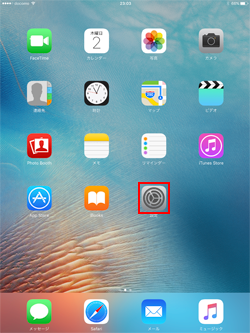
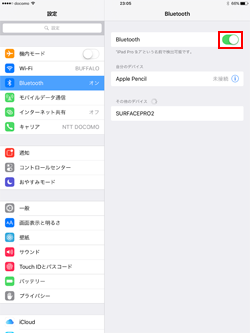
2. Windows PCとiPadをペアリングする
Windows PCで「コントロールパネル」を開き、「デバイスの追加」を選択します。
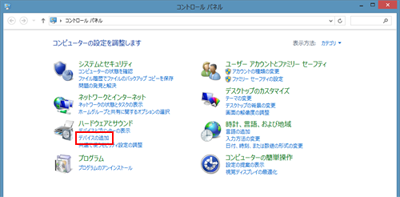
デバイスの選択画面で「iPad」を選択して「次へ」をタップします。
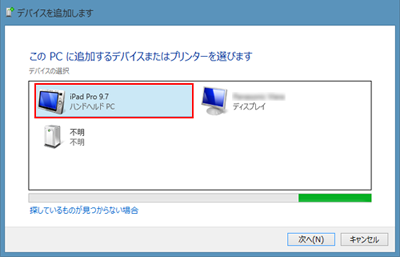
iPad上、およびPC上で同じパスコードが表示されていることを確認し、iPad上で「ペアリング」をタップし、PC上で「はい」をタップします。
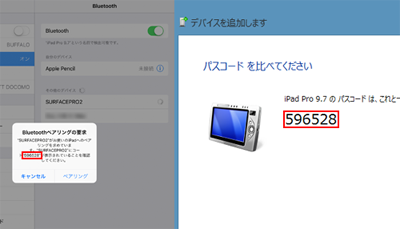
セットアップに必要なファイルのインストールされると、ペアリングは完了です。
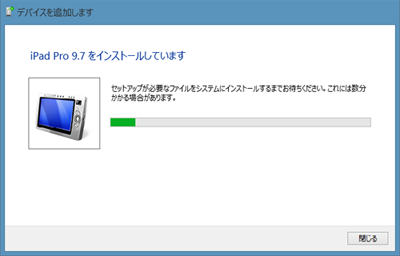
3. iPadで「インターネット共有」機能をオンにする
iPadとWindow PCがBluetooth接続された後に、iPadの設定から「インターネット共有」をオンにします。
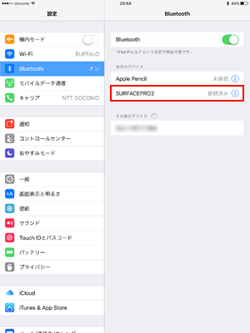
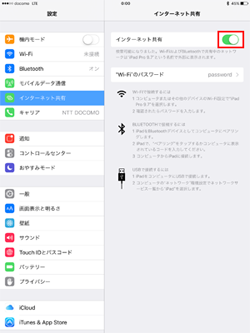
4. PCをBluetooth接続したiPad経由でインターネット接続する
PCのタスクトレイ上にある「Bluetooth」アイコンを右クリックし、「パーソナルエリアネットワークへ参加」を選択します。
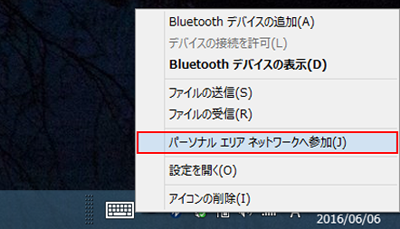
デバイス一覧から「iPad」を右クリックし、「接続方法」から「アクセスポイント」をクリックします。
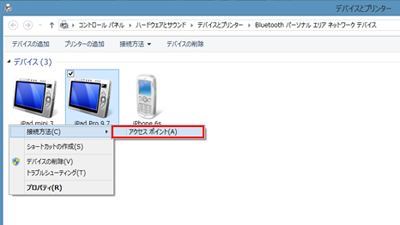
Bluetooth経由でのテザリングが開始されます。
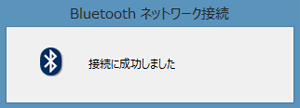
PCがiPadのテザリング(Bluetooth経由)でインターネット接続されます。

【Amazon】人気のiPhoneランキング
更新日時:2025/12/22 10:00
【最大67%ポイント還元】人気Kindleマンガ
更新日時:2025/12/22 10:00